
Лабораторна робота №1 Зміна характеристик зображення (роздільна здатність, тип колірної моделі)
1.1 Мета і завдання роботи
Метою роботи є вивчення зміни характеристик зображення. Визначення типу колірної моделі та роздільної здатності.
Завдання роботи – визначити основні параметри растрового зображення. Виконати зміну лінійних параметрів та типу колірної моделі растрового зображення, зафіксувати відповідні зміни розміру файлу і зробити висновок про залежності розміру файлу від розміру зображення і його розширення. Дані занести в таблицю.
Тривалість лабораторної роботи – 2 год. (1 пара).
1.2 Короткі теоретичні відомості
Програма обробки зображень Adobe Photoshop є безумовним лідером серед професійних графічних редакторів за рахунок своїх найширших можливостей, високій ефективності й швидкості роботи.
Adobe Photoshop призначений для редагування й створення растрової графіки. Програма використається для роботи з фотографіями сканованими об’єктами, слайдами й мультиплікацією, зображеннями для web-сторінок, кінокадрами. Програма надає весь спектр засобів обслуговування - від сканування до установки параметрів кольороподілу й растрування. Photoshop є стандартом у цій області й гарантує одержання найкращого результату й максимальну сумісність із усіма іншими програмами видавничого циклу. Програма надає всі необхідні засоби для корекції, монтажу, підготовки зображень до друку й високоякісного висновку.
Стандартне вікно програми Adobe Photoshop 7.0 має вигляд представлений на рис. 1.1.
Верхнє меню стандартне, ліворуч - основні інструменти редагування, праворуч - допоміжні елементи.
Для відкриття растрового фрагмента необхідно послідовно виконати наступні команди: «Файл» ⇒ «Відкрити».
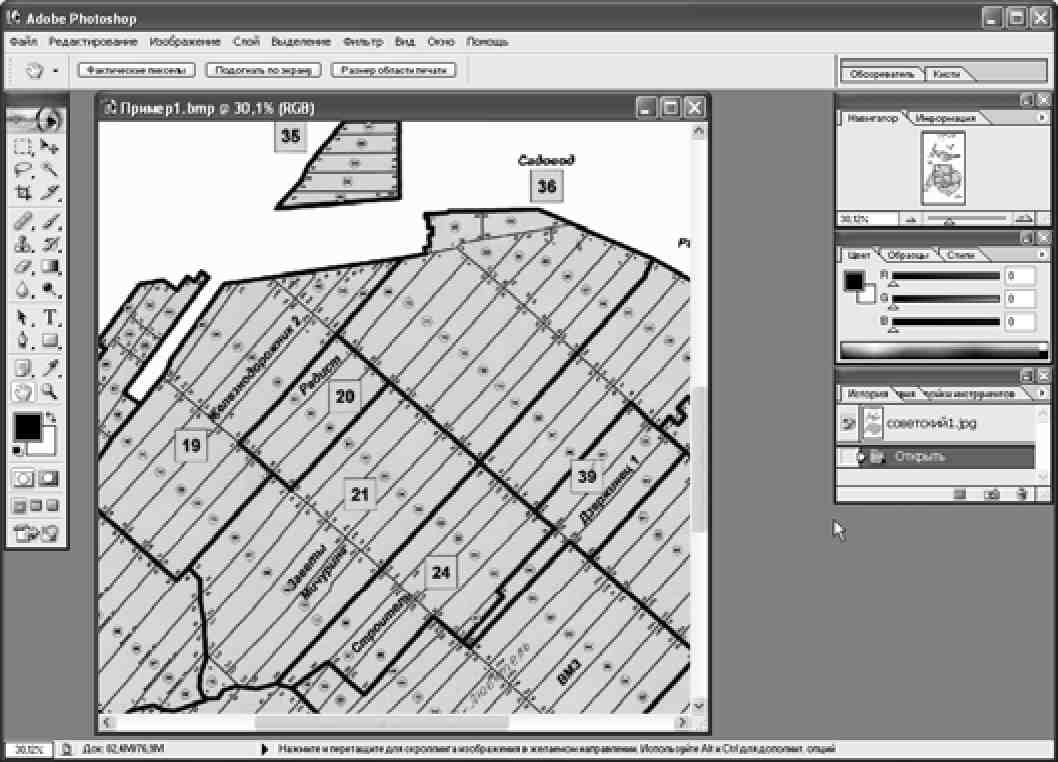
На верхньому рядку відображається поточна директорія, після кліка лівою кнопкою миші в правій частині цього вікна розкривається список, що випадає, що відображає зміст робочих дисків комп'ютера й директорій. Переміщаючись за списком необхідно вибрати потрібну директорію, у якій збережений заданий растровий фрагмент.
Потім необхідно вибрати тип файлу, яким представлений растровий фрагмент. Це виконується в такий спосіб:
розвертається список, що випадає, у правій частині поля /Тип файлу/, що представляє собою перелік всіх форматів вільно відкриваються в Adobe Photoshop 7.0. Переміщаючись по ньому, вибирається заданий формат, допустимо, що це буде .BMP;
вибирається файл із заданою назвою, допустимо /Приклад1/;
- задається команда «Відкрити». Після цього відкривається растровий фрагмент у стандартному вікні програми. У заголовку вікна показується назва й тип файлу - Приклад1.bmp, процентна частка видимого зображення - 30,1 % і тип колірної моделі - (RGB).
Після виконання зазначених дій растровий фрагмент є відкритим у середовищі Adobe Photoshop 7.0 і доступним для редагування.
Визначення й зміна розмірів, роздільної здатності, типу колірної моделі растрового фрагмента
Для визначення розмірів і роздільної здатності растрового фрагмента необхідно після операції відкриття фала виконати наступні команди: «Зображення» ⇒ «Розмір зображення». Після цього з'являється вікно /Розмір малюнка/, представлене на рис. 1.2.
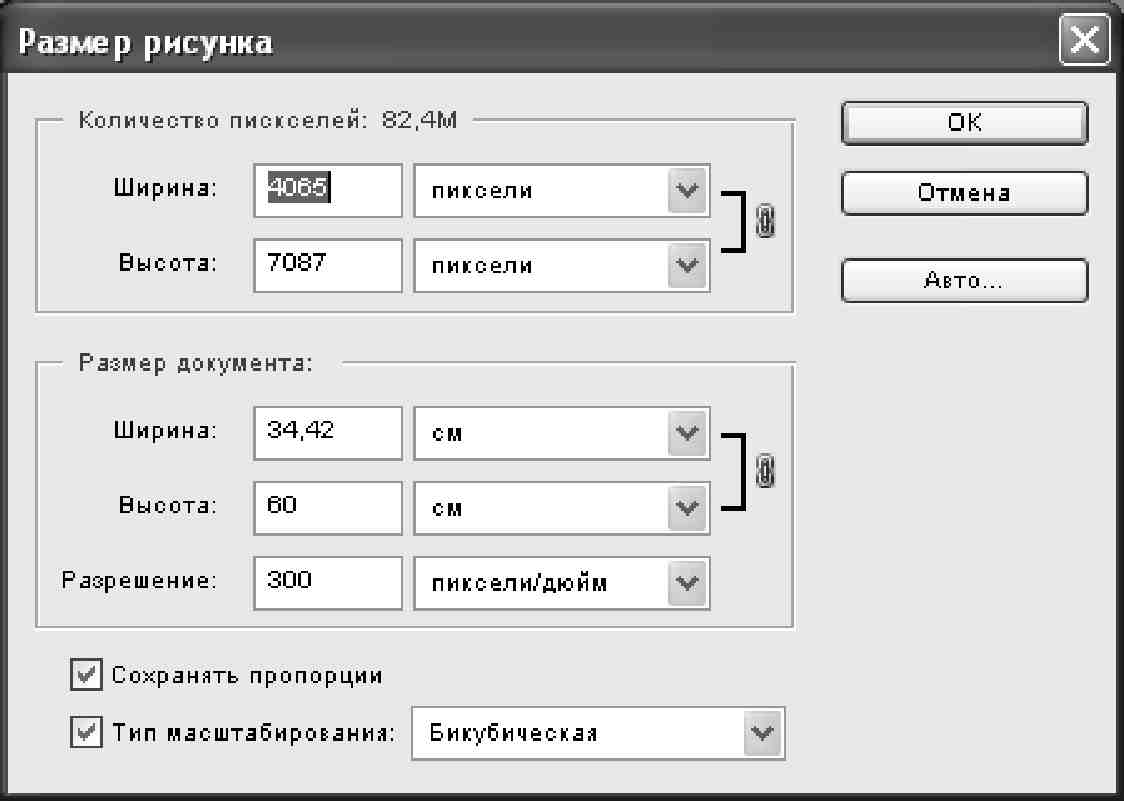
Рис. 1.2 - Вікно розмір малюнка
У цьому вікні відображаються основні параметри зображення. У верхньому секторі показується розмір файлу в мегабайтах - 82,4 М, а нижче - розмір зображення по ширині й висоті або в пікселях, або у відсотках від вихідної величини. Розмірність може бути змінена за допомогою списків, що випадають, клікнувши кнопками праворуч від позначення розмірності.
У нижньому секторі вказується розмір документа в обраних одиницях - за замовчуванням у сантиметрах. Вибір одиниць розмірності задається за допомогою списків, що випадають, клікнувши кнопками праворуч від позначення розмірності. Нижній рядок нижнього сектора вказує дозвіл - 300 пікселей на дюйм, або 18,11 пікселей на сантиметр. Вибір одиниць виміру здійснюється за аналогією з попередніми параметрами.
Для зміни розміру зображення необхідно ввести із клавіатури нове значення змінюваної величини й вибрати команду «OK». Необхідно відзначити, що при зміні розмірів зображення одночасно створюється зміна відповідних лінійних розмірів у верхньому й нижньому секторі вікна.
У процесі зміни розміру зображення необхідно враховувати пропорційність - співвідношення ширини й висоти. Ця умова дотримується при установці прапорця у вікні /Зберігати пропорції/. При знятті даного прапорця з'являється можливість зміни ширини й висоти зображення незалежно один від одного, що неминуче приведе до порушення пропорційності й виникненню перекручувань на растровому фрагменті.
Зміна властивостей зображення здійснюється введенням у відповідне вікно нового значення дозволу, при цьому відбувається збереження розмірів зображення в нижньому секторі й зміна кількості пікселей у верхньому секторі прямо пропорційне зміні дозволу зображення.
При зміні лінійних розмірів і дозволу зображення відбувається зміна розміру файлу, що вказує у верхній частині верхнього сектора.
Для визначення типу колірної моделі заданого растрового фрагмента необхідно після операції відкриття файлу в середовищі Adobe Photoshop вибрати команди: «Зображення» ⇒ «Режим», після цього розвертається список, що випадає, у якому відображаються доступні колірні моделі для відкритого растра, як показано на мал. 1.4.
У списку прапорцями відзначені поточні параметри растрового зображення, у цьому випадку - RGB кольори, глибина передачі кольору 8 біт/канал.
Для зміни колірної моделі необхідно переставити прапорець на потрібний тип колірної моделі, після цього відбувається перетворення зображення з видимою зміною кольорів і розміру файлу. Поточний розмір файлу можна оцінювати по вікну /Розмір малюнка/, скориставшись командами «Зображення» ⇒ «Розмір зображення».
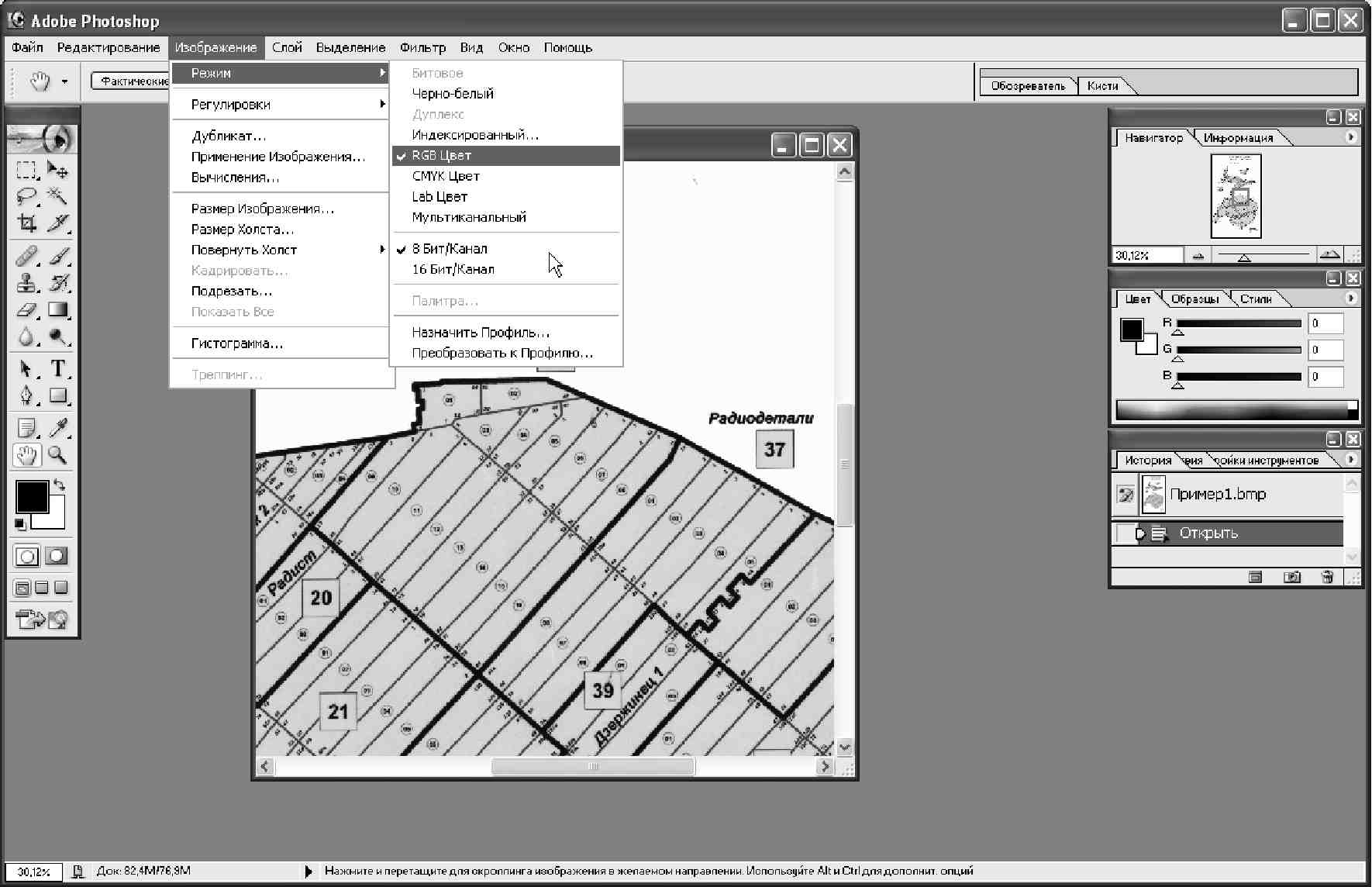
Рис. 1.4. Параметри колірної моделі
Зміна глибини передачі кольору також здійснюється установкою прапорця на необхідний рівень передачі кольору. При цьому також відбувається зміна розміру файлу, займаного ним на диску. Оцінка поточного розміру файлу виконується за аналогією з попереднім завданням.
